カスタマイズ
エラーダイアログを表示して保存をキャンセルする
概要
図のようなダイアログを表示し、ダイアログを閉じた後にレコードの保存をキャンセルします。
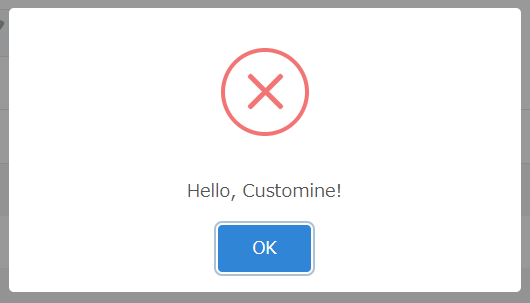
使い方
条件「レコードを保存する直前」を起点としていくつかアクションを実行し、特定の条件の場合に一度ユーザーにエラーダイアログを出してからその保存をキャンセルしたい場合にこのアクションを配置します。
「エラーダイアログを表示する」と「レコードの保存をキャンセルする」を組み合わせても同じことができますが、「エラーダイアログを表示して保存をキャンセルする」ではそれを1つのアクションで行うことができます。
「レコードを保存する直前」のほかに、「レコードを削除する直前」や「プロセス管理のアクションを実行した時」をキャンセルすることも可能です。
設定するパラメーター
「メッセージ入力」「OKボタンの名前」を設定します。
メッセージ入力
ダイアログのメッセージ部分に表示するテキストを入力します。
OKボタンの名前
OKボタンに表示するラベルを変更したい場合、このパラメーターを変更します。
注意事項
ユーザーがダイアログを閉じた時にアクション完了になります。ダイアログを表示した段階ではアクション完了になりません。
「他のアクションの実行が完了した時」でこのアクションの完了を待つ場合、上記に注意してください。
制限事項
-
「レコードを保存した直後」はすでにレコードが保存された後になるので、「エラーダイアログを表示して保存をキャンセルする」で保存をキャンセルする(保存前に戻す)ことはできません。
-
krewSheetでの保存時はこの「エラーダイアログを表示して保存をキャンセルする」ではキャンセルできません。代わりに「フィールドエラーを表示する」でフィールドにエラーをセットすることで、レコードの保存もキャンセルすることができます。一方、krewSheetでの削除は「エラーダイアログを表示して保存をキャンセルする」でキャンセルすることが可能です。
-
すでにほかのダイアログが開いていて、ユーザーがそのダイアログをまだ閉じていない状態の時に「エラーダイアログを表示して保存をキャンセルする」を実行した場合、すでに開いているダイアログの方が優先され、後から実行した「エラーダイアログを表示して保存をキャンセルする」のダイアログは表示されません。保存のキャンセルは行われます。